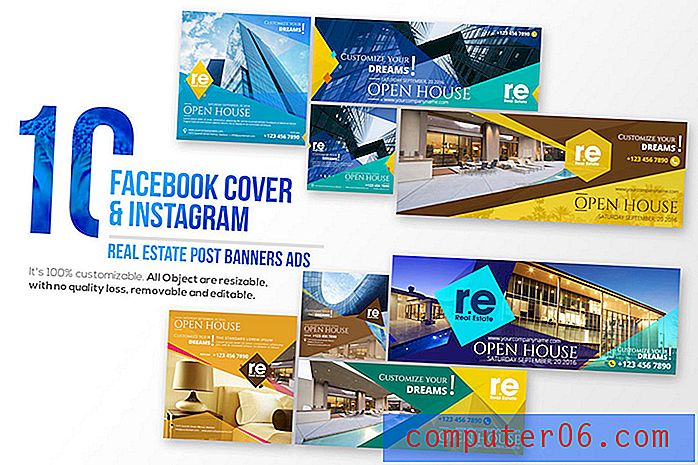Jak zastosować nagłówek do wszystkich arkuszy w programie Excel 2013
Bardzo często występuje wiele arkuszy w tym samym skoroszycie programu Excel. Często możesz pracować z większym raportem, ale musisz pracować nad poszczególnymi jego częściami osobno. Jednak te poszczególne arkusze mogą wymagać wydrukowania z nagłówkami, a dla każdego arkusza można użyć tego samego nagłówka.
Może to być żmudne, gdy wykonuje się tę samą akcję indywidualnie dla każdego arkusza. Na szczęście istnieje sposób na zastosowanie nagłówka do każdego arkusza w skoroszycie w tym samym czasie, najpierw wybierając wszystkie arkusze, a następnie po prostu tworząc nagłówek na jednym z nich. Ta zmiana zostanie następnie zastosowana do każdego arkusza w skoroszycie.
Zastosuj nagłówek do wielu arkuszy Excel jednocześnie
Kroki w tym artykule pokażą, jak wybrać wszystkie arkusze w skoroszycie i zastosować ten sam nagłówek do każdego z tych arkuszy.
Krok 1: Otwórz skoroszyt zawierający arkusze, które chcesz zmodyfikować.
Krok 2: Kliknij prawym przyciskiem myszy jedną z kart arkusza w dolnej części okna, a następnie kliknij opcję Wybierz wszystkie arkusze .

Krok 3: Kliknij kartę Układ strony u góry okna.
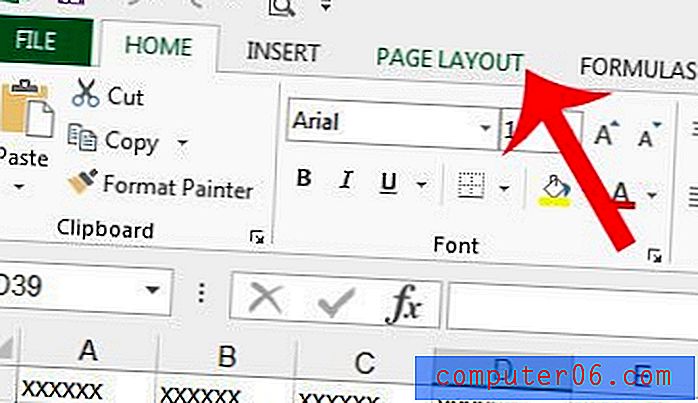
Krok 4: Kliknij mały przycisk Ustawienia strony w prawym dolnym rogu sekcji Ustawienia strony na wstążce nawigacyjnej.
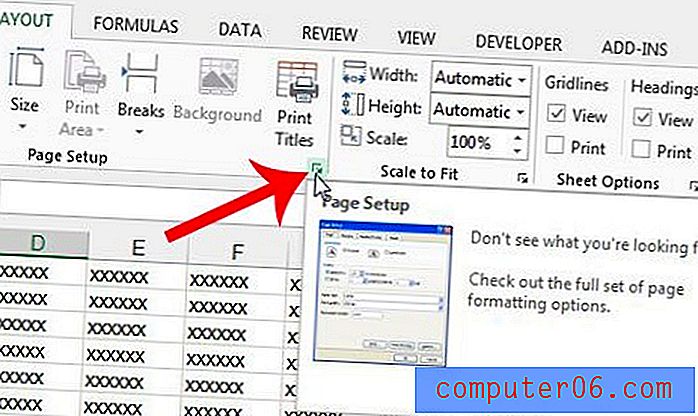
Krok 5: Kliknij kartę Nagłówek / Stopka u góry okna.
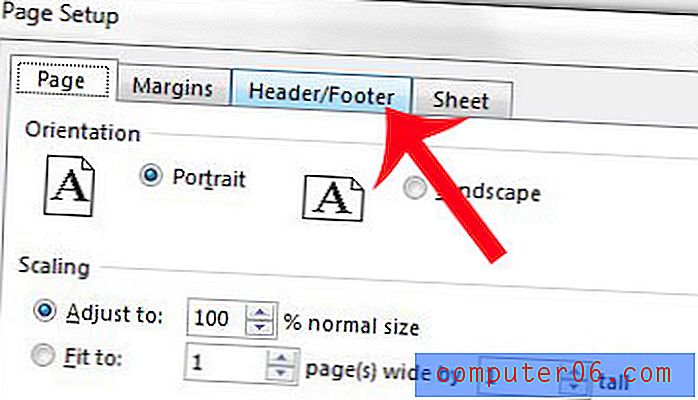
Krok 6: Kliknij przycisk Niestandardowy nagłówek .
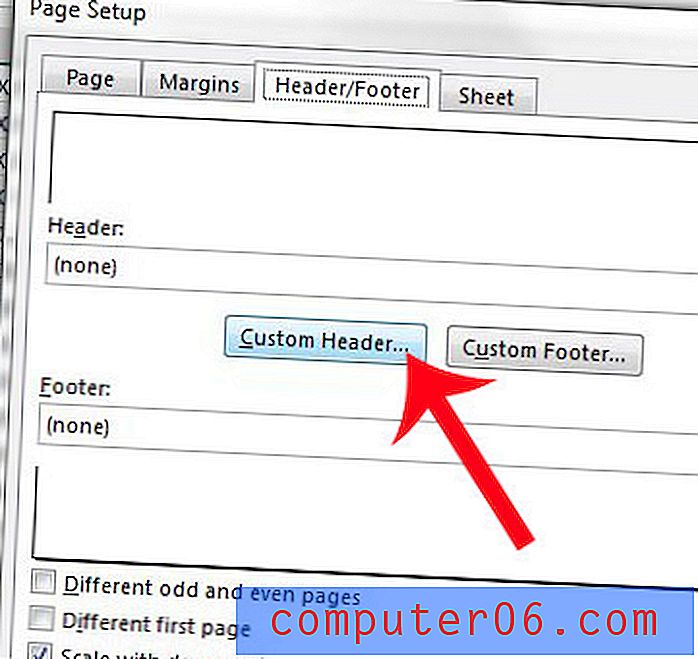
Krok 7: Dodaj informacje o nagłówku do odpowiedniej sekcji, a następnie kliknij przycisk OK .
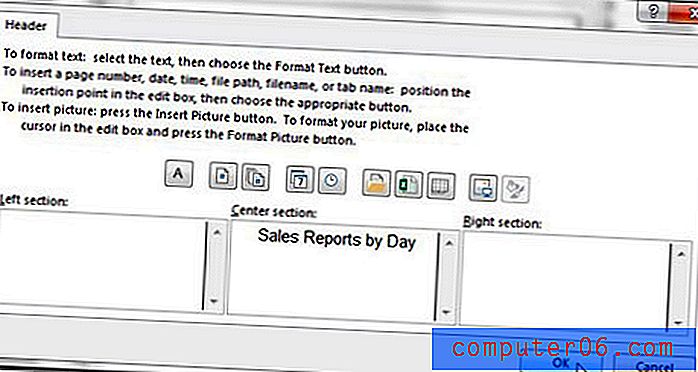
Krok 8: Kliknij przycisk OK u dołu okna Ustawienia strony .
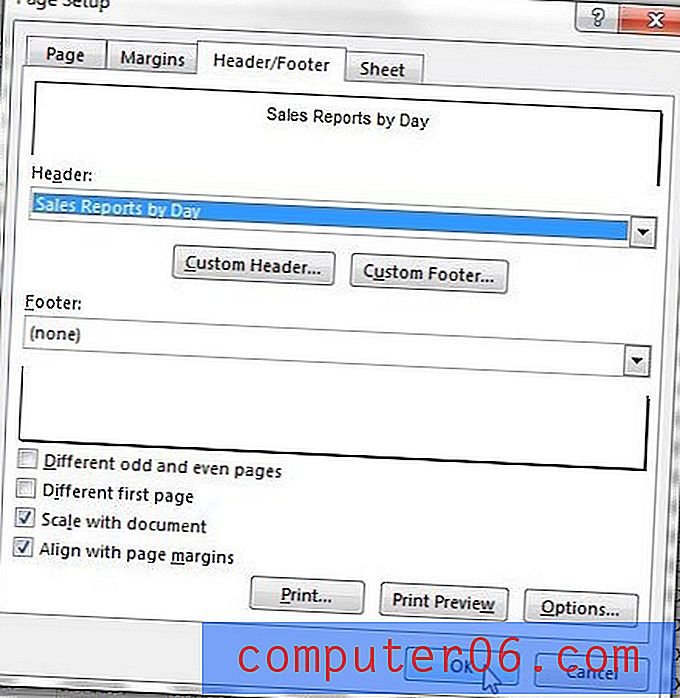
Czy twoje arkusze drukują wiele dodatkowych stron, ale na każdej z nich jest tylko jedna lub dwie kolumny? Dowiedz się, jak dopasować wszystkie kolumny na jednej stronie, aby nie trzeba było ręcznie dostosowywać kolumn w celu rozwiązania tego problemu.